在PS里如何制作立体三角形?
溜溜自学 平面设计 2022-06-28 浏览:869
大家好,我是小溜,在PS中,我们要将一个图形制作出立体感需要一定的绘画技巧,那么具体要怎么做呢?下面小溜就给大家分享下,在PS里如何制作立体三角形的方法,希望能帮助到大家。
想要更深入的了解“PS”可以点击免费试听溜溜自学网课程>>
工具/软件
硬件型号:神舟(HASEE)战神Z7-DA7NP
系统版本:Windows7
所需软件:PS CS5
方法/步骤
第1步
第一步 新建一个A4画布
新建一个A画布 分辨率为300
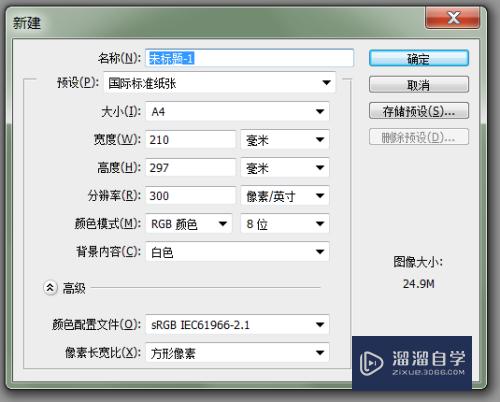
第2步
第二步 新建一层
在背景图层新建一层

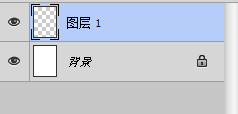
第3步
第三步 使用套索工具画一个三角形
使用多边形套索工具在空白处画一个三角形,之后使用描边工具 添加黑色描边 像素选择为3

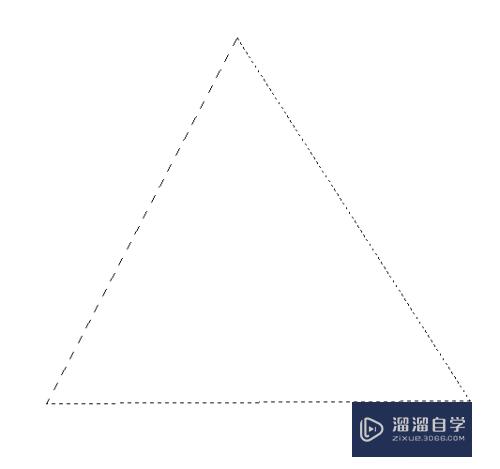
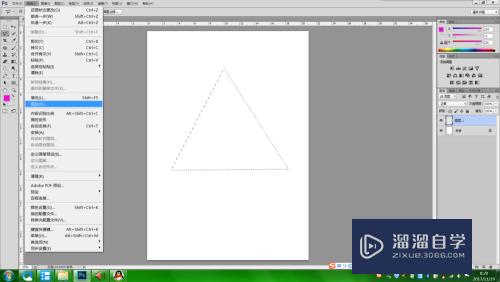

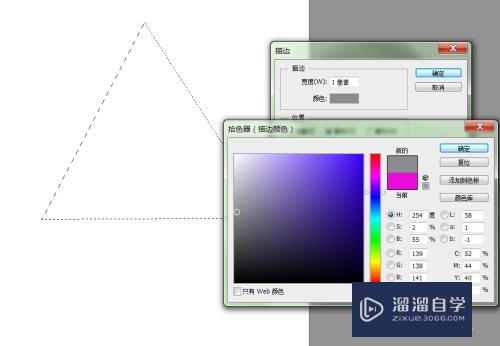


第4步
第四步 使用套索工具把三角形非常三部分
使用多边形套索工具,在三角形内部把三角形分成三个部分,并分别新建图层,并填充颜色。之后通过明度的调节就能使得三角形产生立体感
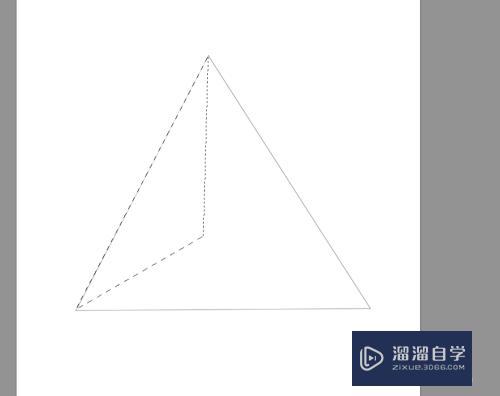
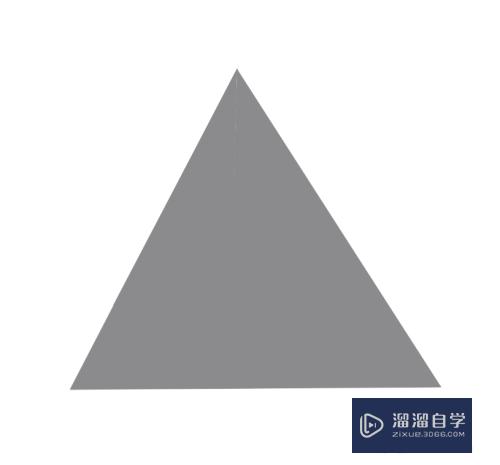
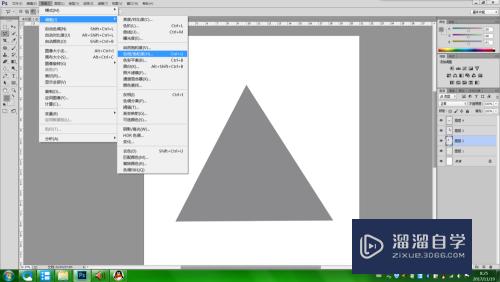
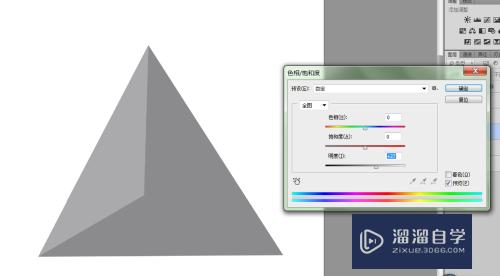
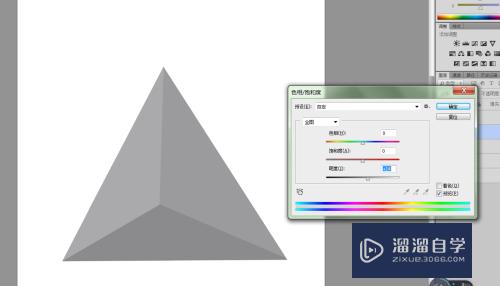
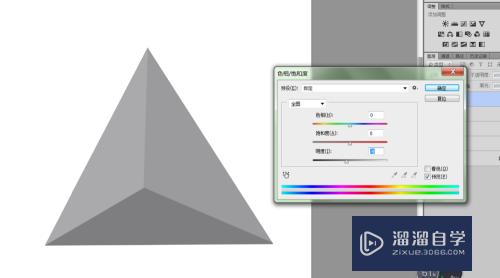
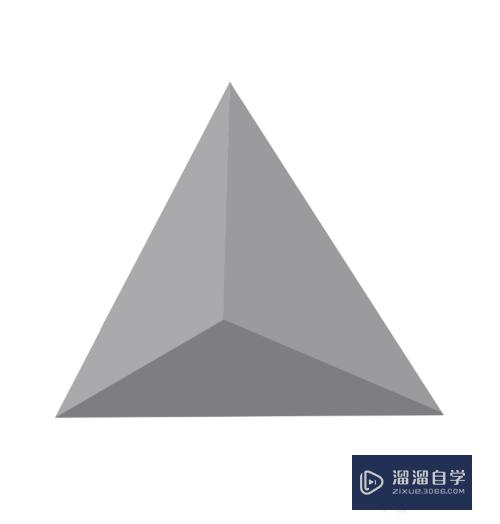
注意/提示
好啦,本次关于“在PS里如何制作立体三角形?”的内容就分享到这里了,跟着教程步骤操作是不是超级简单呢?更多关于软件使用的小技巧,欢迎关注小溜哦!
相关文章
距结束 05 天 12 : 57 : 38
距结束 01 天 00 : 57 : 38
首页






